Бях тествал няколко универсални дистанционни за моя телевизор TCL по-рано и по време на моето тестване телевизорът произволно ми даде черен екран почти три пъти.
Тъй като преглеждам много продукти с моя телевизор TCL, беше очевидно, че това ще бъде проблем по-късно.
Говорих с поддръжката на TCL и направих доста онлайн проучвания и опитах много поправки.
Документирах това, което открих в детайли, за да направя това ръководство, което да ви помогне да коригирате вашия TCL телевизор, който става черен.
За да коригирате вашия TCL телевизор, който ви показва черен екран, рестартирайте телевизора. Ако това не реши проблема, сменете HDMI кабелите.
Също така навлязох в подробности как да нулирате вашия TCL TV.
Възможни причини за черен екран на TCL TV


Черен екран може да е знак за по-сериозен основен проблем и идентифицирането на проблема е първата стъпка към отстраняването му.
Една от вероятните причини това да се случи е проблем с HDMI кабела, който извежда дисплея от всяко устройство, с което използвате телевизора.
Друга причина може да е, че подсветката на телевизора не работи. Повечето телевизори разчитат на подсветка за осветяване на изображението и проблем там може да причини черни екрани.
Други възможности включват софтуерна грешка в телевизора или устройството, което използвате с телевизора.
Но не се притеснявайте, с това ръководство се стремя да поправя всеки проблем, който има вашия телевизор, възможно най-лесно.
Изключете захранването на телевизора и дистанционното
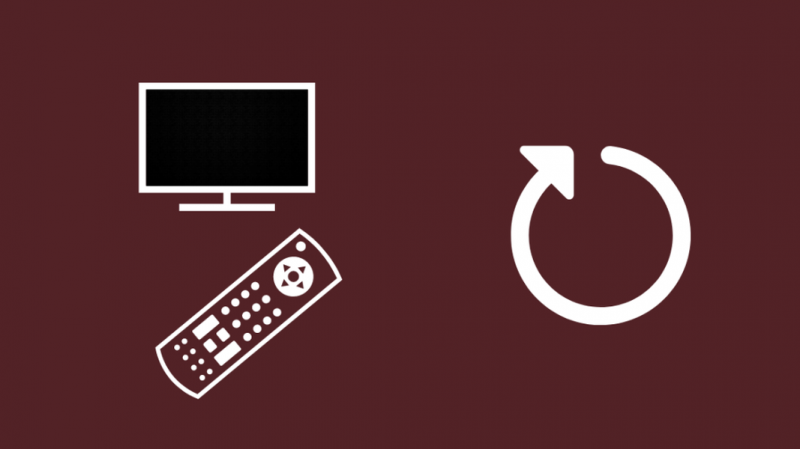
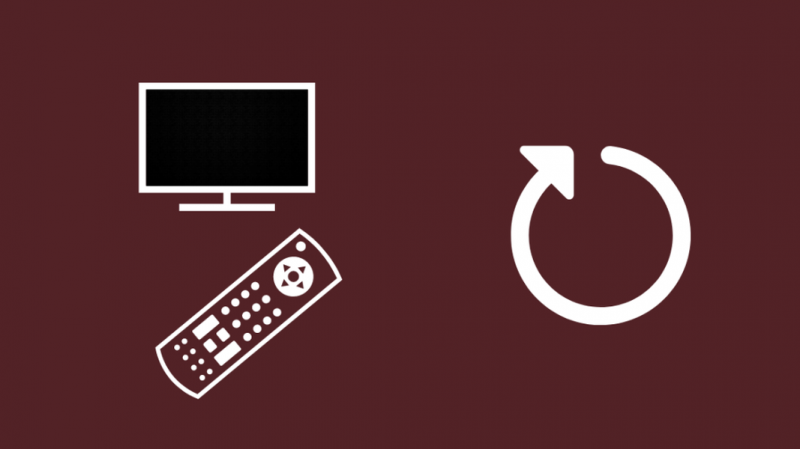
Първата работа във всяко ръководство за отстраняване на неизправности е рестартирането. В този случай ние опитваме тип рестартиране, наречено цикъл на захранване.
Както може би се досещате от термина, цикълът на захранване е основно изключване или премахване на източника на захранване, оставяне на устройството изключено за до една минута и включването му отново.
Цикълът на захранване може да се погрижи за проблемите, възникнали поради случайна промяна на настройката, която сте направили или е била направена автоматично, която е причинила потъмняване на телевизора.
За да включите вашия TCL телевизор:
- Изключи телевизора. Изчакайте, докато всички индикатори за състояние на телевизора изгаснат.
- Изключете телевизора от контакта и изчакайте 1-2 минути.
- Включете отново телевизора и го стартирайте отново
За да включите дистанционното управление:
- Извадете батериите от дистанционното.
- Изчакайте 1-2 минути.
- Поставете обратно батериите.
За да проверите дали сте отстранили проблема, опитайте да възпроизведете това, което правехте, когато се появи черният екран. Използвайте телевизора нормално и внимавайте черният екран да се появи отново.
Изключете захранването на телевизора, като използвате алтернативен метод
Има друг начин да включите захранването на телевизора, ако описаният по-горе метод не работи.
Първо ще трябва да се сдобиете с кламер или нещо подобно. Тогава:
- Изключете телевизора и го извадете от стената.
- Намерете бутона за нулиране отстрани на телевизора. Изглежда като малка дупка, в която може да влезе само кламер.
- Натиснете и задръжте този бутон за нулиране за поне 30 секунди.
- Включете отново телевизора.
Възпроизведете отново точната ситуация и потвърдете, че проблемът е отстранен.
Рестартирайте телевизора с помощта на дистанционното
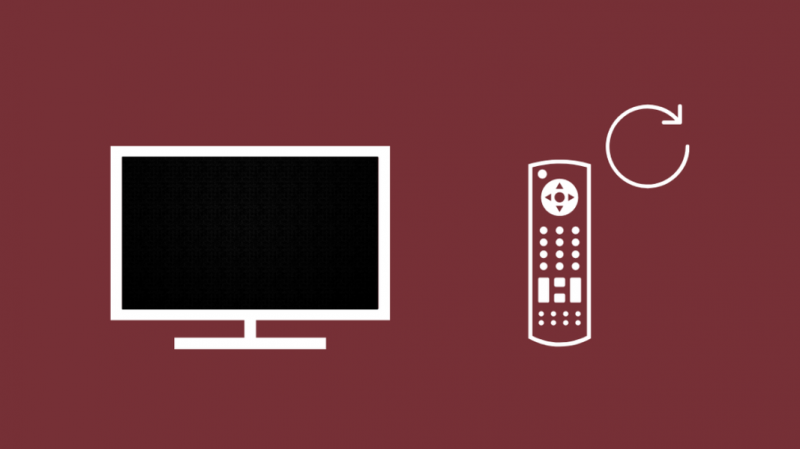
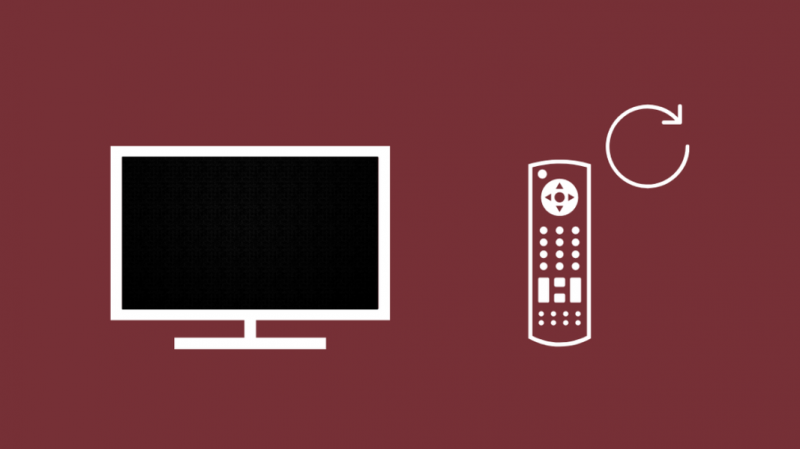
Този метод е приложим само за телевизори TCL Roku. Можете да рестартирате телевизора, като натиснете определена клавишна комбинация на вашето дистанционно.
Тази комбинация е доста лесна за изпълнение и е описана подробно по-долу.
- Натиснете Home пет пъти
- Натиснете нагоре веднъж
- Натиснете два пъти Превъртане назад
- Натиснете Бързо напред два пъти
След като завършите правилно комбинацията, телевизорът ще започне да се рестартира. Използвайте телевизора както обикновено след рестартирането и вижте дали проблемът продължава.
Проверете кабелните връзки
Преди бях посочил, че вероятна причина за черен екран на който и да е телевизор може да е разхлабени връзки или повреда на кабелите. Отидете до задната страна на телевизора и проверете дали всички връзки са непокътнати.
Ако вашият HDMI кабел остарява, предлагам да вземете нов.
Дори ако използвате стандартния HDMI кабел, доставен с телевизора, закупуването на нов от добра марка като Belkin е добра идея.
Бих препоръчал да вземете Belkin Ultra HD HDMI кабел .
Позлатен е, така че можете да сте сигурни, че ще продължи вечно и има големи скорости, които гарантират дисплей без забавяне.
Актуализирайте своя фърмуер
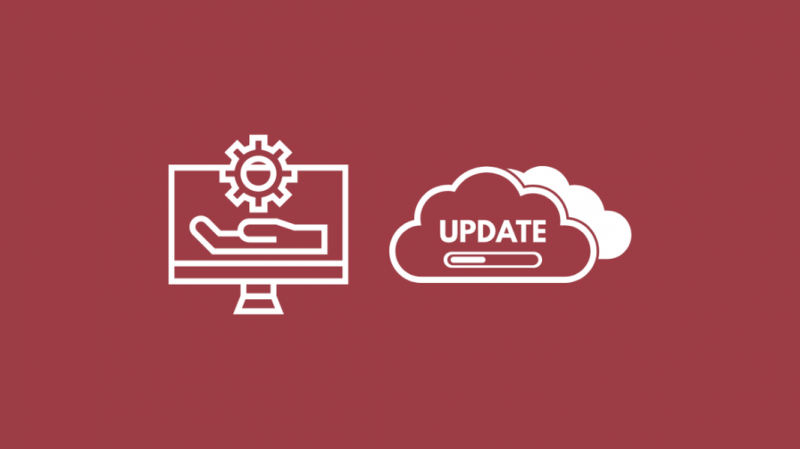
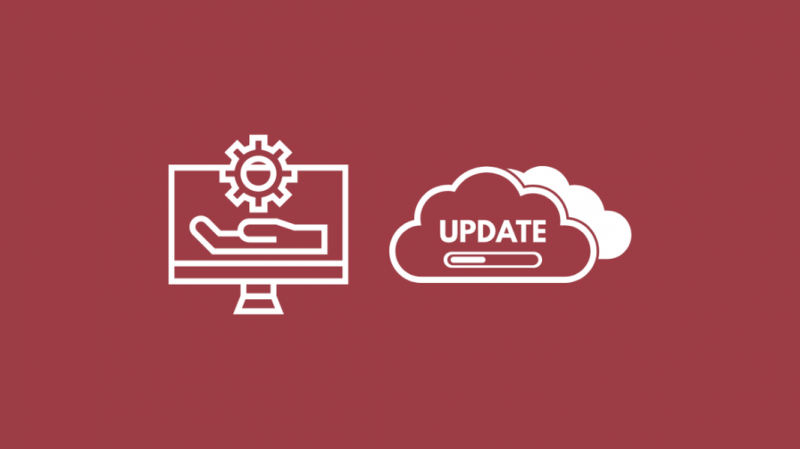
Софтуерът на телевизорите започна да получава чести актуализации, откакто телевизорът се премести в екосистемата на Android и TCL TV не прави изключение.
Софтуерните актуализации коригират големи и незначителни проблеми през цялото време, така че би било добра идея да актуализирате и вашия телевизор.
За телевизори с Android актуализацията на софтуера актуализира фърмуера на телевизора, така че е лесно да проверите и инсталирате актуализации на фърмуера.
За да актуализирате вашия TCL Android TV:
- Натиснете бутона Начало на дистанционното и отидете до менюто Настройки.
- Отворете менюто Настройки и изберете Още настройки.
- Изберете Device Preferences>About.
- Изберете Актуализация на системата
- Изберете Мрежова актуализация от полето, което се показва.
- Телевизорът ще търси софтуерна актуализация и, ако е налична, ще я изтегли.
- След като приключи, щракнете върху OK, за да потвърдите.
Променете опцията за бърз старт
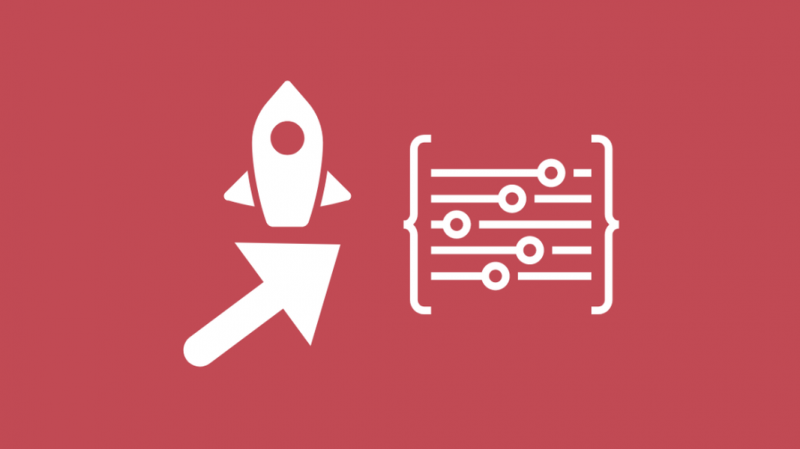
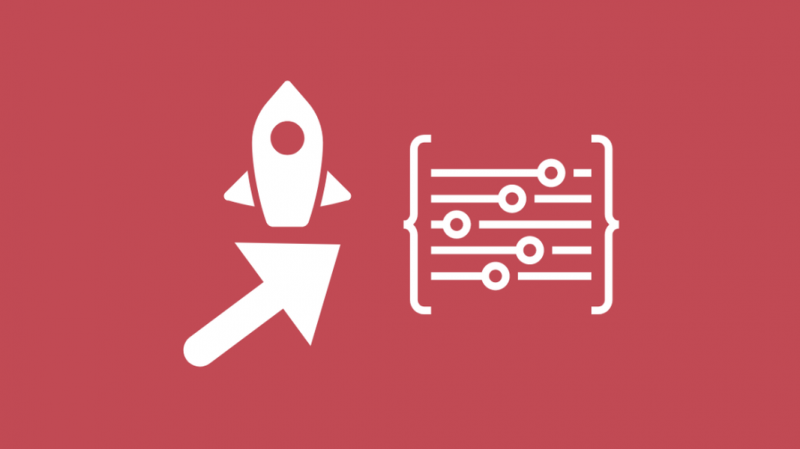
Съобщава се, че хората във форуми онлайн са коригирали своя черен екран, като са активирали или деактивирали опцията за бързо стартиране на телевизора TCL.
Активирането му, ако сте го деактивирали или деактивирането му по друг начин, е нещо, което си струва да проверите и аз ще ви преведа през процеса по-долу.
За TCL Roku TV изпълнете следните стъпки:
- Натиснете бутона Home на дистанционното управление на Roku TV.
- Отидете до Настройки > Система.
- Изберете Бързо стартиране на телевизия
- Активирайте или деактивирайте Fast TV Start според случая.
За TCL Android TV:
- Отворете менюто Настройки.
- Изберете Захранване
- Променете настройката за незабавно включване, ако е приложимо.
Рестартирайте телевизора и проверете дали проблемът е решен.
Фабрично нулиране на телевизора
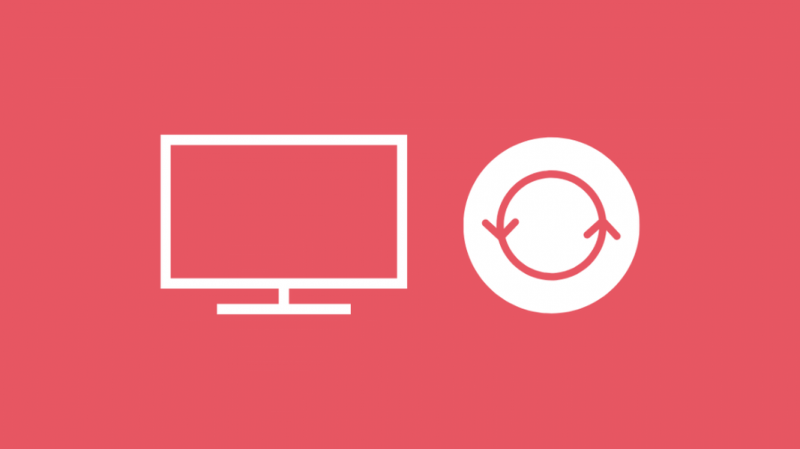
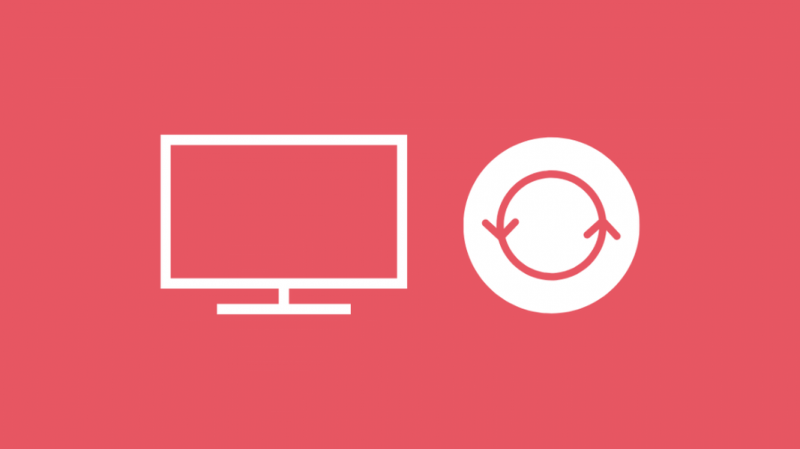
Възстановяването на фабричните настройки трябва да е последната ви мярка, главно защото възстановяването на фабричните настройки ще изтрие всички настройки и влезли акаунти от телевизора.
Освен това ще трябва да преминете през първоначалната настройка и да се свържете отново с вашата WiFi мрежа.
За да извършите нулиране на фабричните настройки на вашия TCL Roku TV,
- Изберете Настройки
- Превъртете надолу, за да намерите и изберете Система
- Отидете на Разширени настройки на системата > Фабрично нулиране .
- Изберете Фабрично нулиране на всичко .
- Въведете кода на екрана, за да продължите с възстановяването на фабричните настройки.
За да нулирате всичко до фабричните настройки по подразбиране на Android TV,
- От началния екран натиснете бутона за настройки на дистанционното.
- Навигирайте до Още настройки > Предпочитание за устройство > Нулиране .
- Избирам Връщане към фабрични настройки .
- Изберете Изтрий всичко .
- Въведете PIN кода, показан на екрана, и натиснете OK.
Последни мисли
TCL телевизорите са много добри за цената си. Това е чудесен избор за всеки, който търси 4K телевизор, но не иска да харчи Sony или LG и в същото време да не пропуска функции.
Понякога телевизорът не е единственото нещо, което може да спре да работи. Понякога на Дистанционното управление Roku не работи добре но поправянето е доста лесно.
Като цяло Android телевизорите на TCL и техните по-нови телевизори Roku са чудесен избор за вашата първа интелигентна система за домашно забавление.
Може да се насладите на четенето
- Телевизорът TCL не се включва: Как да го коригирате за минути
- Проблеми с неработещата телевизионна антена на TCL: Как да отстраните неизправности
- Най-доброто универсално дистанционно за TCL телевизори за върховен контрол
- Как да рестартирате Roku TV за секунди
- Как да разбера дали имам Smart TV? Задълбочено обяснение
често задавани въпроси
Защо долната част на моя TCL телевизор мига?
Индикаторът ще мига, когато телевизорът е в процес на стартиране, изтегля актуализация от USB или се изключва в режим на готовност. Съвсем нормално е и не показва никакви грешки.
Какво се случва, когато нулирате TCL телевизор?
Нулирането връща телевизора към първоначалните му настройки. Всички персонализирани настройки и акаунти ще бъдат изтрити от телевизора.
Как се коригира HDMI черен екран?
Изключете HDMI кабела от телевизора. Изчакайте 30 секунди и го включете отново. Това може да поправи повечето проблеми с HDMI кабела.
Може ли прегряването да причини черен екран на компютър?
Прегряването на вашия компютър може да го накара да се изключи. Това регулира температурите обратно до по-ниско ниво, което не е вредно за компютъра.
